Dialógové okno slúži na konfiguráciu jednotlivých priebehov v grafe. Číslo, zobrazené v záhlaví okna, znamená poradové číslo objektu.
Aktívny objekt
Aktívny objekt slúži na zobrazenie hodnôt jedného riadku štruktúrovaného objektu. Číslo riadku je možné meniť priamo z otvoreného grafu - tlačidlo v okne grafu.
V prípade, že graf obsahujúci aktívny objekt je umiestnený v grafickej schéme ako zobrazovač, je možné ovládať číslo práve zobrazovaného riadku aj zo skriptu schémy. Číslo práve zobrazovaného riadku môže byť, v závislosti od konfigurácie zobrazovača typu Graf v schéme, odvodený aj od čísla inštancie schémy.
Poznámka: Ak graf obsahuje aktívny objekt, stáva sa tzv. aktívnym grafom.
Náhradný objekt
Náhradný objekt je špeciálny "objekt". Rezervuje miesto pre grafický priebeh, ktorého dáta dodáva skript schémy, v ktorej sa príslušný graf nachádza. Jeho zobrazenie a obsah je daný týmto skriptom. Graf tento "objekt", až do jeho aktivácie zo skriptu, neobsahuje. Jeho označenie je znak *.
Meno objektu
Objekt, ktorého hodnoty budú zakresľované do okna grafu, je možné definovať dvoma spôsobmi. Prvý spôsob predstavuje zápis mena objektu do vstupného políčka Meno objektu. Druhým spôsobom je výber objektu zo zoznamu objektov, ktorý sa otvorí po stlačení tlačidla so šípkou napravo od vstupného políčka.
Poznámka: V prípade štruktúrovaného objektu je potrebné definovať požadovaný stĺpec a riadok - položky Stĺpec a Riadok.
Riadok
Definovanie riadku štruktúrovaného objektu.
Poznámka: Ak sa jedná o aktívny objekt, voľba Riadok nie je dostupná.
Stĺpec
Definovanie stĺpca štruktúrovanej premennej.
Popis
Popis objektu, ktorý sa zobrazí v tabuľke grafu - stĺpec Názov. Pri jeho zadávaní je možné použiť Slovník (pre otvorenie stlačte CTRL+L).
Ak nie je parameter uvedený, v tabuľke grafu sa zobrazí popis definovaný v konfigurácii daného objektu* (parameter Popis). Ak nie je uvedený žiaden popis ani v konfigurácii objektu, v tabuľke grafu sa zobrazí názov objektu.
* Pre štruktúrované objekty - ak je štruktúrovaný objekt archivovaný alebo ak používa odkaz na objekt, ktorý je archivovaný, použije sa popis, resp. meno objektu dodaného archívom. Tento popis sa získava na základe archivovaného objektu. Najčastejšie je to popis získaný z definície objektu, ktorý je archivovaný. Ak štruktúrovaný objekt nie je archivovaný, použije sa popis stĺpca z definície štruktúry. Ak tento neexistuje, použije sa popis štruktúrovaného objektu s číslom riadka a menom stĺpca.
* Pre štruktúrované archívne objekty - použije sa popis, respektíve meno objektu dodaného archívom. Tento popis sa získava na základe archivovaného objektu. Najčastejšie je to popis získaný z definície objektu, ktorý je archivovaný. Meno stĺpcového štruktúrovaného archívneho objektu neobsahuje názov stĺpca.
Poznámka: Popis v tabuľke grafu môže byť zmenený zo skriptu.
U.s.
Parameter umožňuje definovať obsah stĺpca Univerzálny. Popis možností je uvedený pri parametri Stĺpce tabuľky.
Jednotky
Technické jednotky objektu, ktorý sa zobrazí v grafe. Technické jednotky sa zobrazia v tabuľke grafu - stĺpec Jednotky.
Ak nie je parameter uvedený, v tabuľke grafu sa zobrazia jednotky definované v konfigurácii daného objektu* (parameter Technické jednotky). Ak nie sú uvedené žiadne jednotky ani v konfigurácii objektu, v tabuľke grafu za nezobrazia žiadne technické jednotky.
* Pre štruktúrované objekty - ak je štruktúrovaný objekt archivovaný, použijú sa technické jednotky archívneho objektu. Ak nie je, použijú sa jednotky definované v konfigurácii štruktúrovaného objektu.
Kreslenie zapnuté
Ak je voľba označená, grafický priebeh objektu bude kreslený okamžite po otvorení grafu v procese D2000 HI. Ak nie je označená, tak priebeh sa nebude po otvorení grafu v procese D2000 HI zobrazovať (možnosť zapnúť jeho zobrazenie z okna grafu pomocou tlačidla 2).
Viditeľný v tabuľke
Zobrazenie / skrytie objektu v tabuľke grafu.
Ak parameter nie je označený, priebeh objektu sa zobrazí v grafe, ale v tabuľke sa nezobrazí.
Interaktívny
Pri označení voľby Interaktívny, sa pri umiestnení kurzora myši na hodnotu v grafe táto hodnota zvýrazní krúžkom.
Tooltip
Po umiestnení kurzora myši na hodnotu v grafe sa zobrazí okienko s názvom priebehu a jeho hodnotou.
Poznámka: Políčko Tooltip je viditeľné iba v prípade, keď je políčko Interaktívny označené
Poradie kreslenia
Parameter definuje poradie kreslenia priebehov. Ak majú viaceré priebehy definovanú rovnakú hodnotu, budú sa kresliť podľa nastaveného poradového čísla.
Kresliť
Výber parametrov pre kreslenie grafu. Označením jednotlivých parametrov sa definujú konkrétne parametre kreslenia. Voľby pre definovanie týchto parametrov sa zobrazia v pravej časti konfiguračného dialógu. Súčasne je možné definovať iba parametre pre čiaru, výplň, značku a hodnotu.
Čiara
Definuje sa farba čiary, štýl (plná, bodkovaná, atď. ...), transparentnosť farby (0-priehľadná, 100-nepriehľadná) a hrúbka v rozsahu 0,5 - 5,5 násobku šírky bodu na obrazovke.
Výplň
Definuje sa farba výplne, výplňová vzorka čiary a transparentnosť farby (0-priehľadná, 100-nepriehľadná).
Značka
Definuje sa farba značky, typ značky (6 typov), transparentnosť farby (0-priehľadná, 100-nepriehľadná) a zvýraznenie a paletu.
Hodnota
Definujú sa parametre pre zobrazenie číselnej hodnoty priamo v grafe.
| Text | - farba textu |
| Rámik | - povolí / zakáže kreslenie rámika a definovanie jeho farby |
| Výplň | - povolí / zakáže výplň a definovanie jej farby a sýtosti |
| Font | - typ fontu, ktorým sa zobrazí hodnota |
| Umiestnenie | - umiestnenie textu vzhľadom na umiestnenie zobrazovanej hodnoty v grafe |
Paleta | - zobrazovacia paleta. Zobrazovanie kreslenia hodnoty može byť riadené zobrazovacou paletou. Podľa zobrazovanej hodnoty sa môže zmeniť viditelnosť, farba podkladu, rámika a textu. |
| Iba pre poslednú hodnotu | - určuje, či sa má číselné zobrazenie hodnoty zobraziť iba pre poslednú hodnotu alebo pre všetky zobrazené pozície |
Stĺpik
Pre stĺpikový grafický priebeh sa definujú niektoré parametre, ktoré sú odlišné od parametrov ostatných typov grafických priebehov.
1 - nastavenie transparentnosti farby, 0-priehľadná, 100-nepriehľadná.
Funkcia
Pri stĺpikovom grafickom priebehu, jeden stĺpik nemusí reprezentovať jednu hodnotu objektu, ale celú skupinu hodnôt. Jeho výška je daná výsledkom funkcie aplikovanej na skupinu hodnôt. Na výber sú nasledujúce funkcie:
- Podľa hodnoty
- Priemer
- Vážený priemer
- Súčet
- Maximum
- Minimum
- Počet
- Posledná
Stĺpiky pre funkciu Podľa hodnoty sa vykresľujú pre každú hodnotu jedenkrát na pozícii odpovedajúcej času hodnoty. V prípade, že graf obsahuje viacero stĺpikových priebehov, ich umiestnenie je posunuté tak, aby sa jednotlivé stĺpiky neprekrývali. Šírka stĺpika je vypočítaná tak, aby sa pre jeden čas vykreslila pred umiestnením nasledovnej sady.
Musí platiť:
- Funkcia je povolená iba pre grafy, ktoré nemajú označený parameter Živé dáta.
- Ak je táto funkcia použitá, musí byť použitá pre všetky stĺpikové priebehy.
- Položka Perióda je zakázaná pre tento typ funkcie.
Podmienky správnej funkčnosti:
- Dáta nemusia byť periodické, ale mali by byť približne rovnomerne rozložené na časovej osi (napr. mesačné stĺpiky v ročnom diagrame – nie sú periodické).
- Ak graf obsahuje viacero takýchto priebehov, tak tieto:
- musia mať rovnaký počet hodnôt
- hodnoty musia začínať v rovnakých časoch
Úprava kreslenia stĺpikov - šírka stĺpikov môže klesnúť až na 1 bod. Týmto sa zmenšuje pravdepodobnosť, že stĺpik zobrazuje viacero hodnôt (v prípade, že je viacero hodnôt v priestore potrebnom na kreslenie stĺpika).
Perióda
Perióda pre stĺpiky udáva minimálnu možnú periódu pre vykresľovanie stĺpikov. Skutočná zobrazená perióda však môže byť väčšia v závislosti od aktuálnej šírky časovej osi. Skutočná perióda bude vždy násobkom tejto periódy.
Limity pre zobrazenie stĺpika ...
Limity sa určujú len pri stĺpikovom type grafického priebehu. Definícia priebehu umožňuje farebne rozlíšiť zobrazenie hodnôt podľa toho, či sa daná hodnota nachádza:
- pod najnižším limitom (VLL - Very Low Limit),
- medzi najnižším limitom a dolným limitom (LL - Low Limit),
- medzi dolným a horným limitom - normálny stav,
- medzi horným limitom a najvyšším limitom (HL - High Limit),
- nad najvyšším limitom (VHL - Very High Limit).
Každej z vymenovaných skupín hodnôt je možné priradiť jednu farbu. Hodnoty medzi dolným a horným limitom (normálny stav) sa zakresľujú do grafu farbou, ktorá bola vybratá pre grafický priebeh v okne „Konfigurácia objektu“.
Uvedený spôsob zobrazovania hodnôt podľa limitov je možné zakázať – voľba Nepoužiť.
Výber voľby Podľa zdroja znamená, že ako limity sa použijú limitné hodnoty definované pri konfigurácii objektu:
- ktorý sa archivoval (napr. pre objekt typu USER_VAR - užívateľská premenná, sú to hodnoty VLL, LL, HL, VHL),
- ktorý bol vybratý na grafické znázornenie.
Použiť definované umožňuje priamo definovať limity zápisom do vstupných políčok VLL, LL, HL a VHL.
Pruh
Pruhový grafický priebeh je vhodný pre zobrazovanie časových priebehov alarmov, prípadne iných objektov, ktoré nadobúdajú diskrétne hodnoty. Takýto priebeh musí mať priradenú digitálnu os.
Pre pruhový grafický priebeh sa definujú niektoré parametre, ktoré sú odlišné od parametrov ostatných typov grafických priebehov.
Kresliť na plnú výšku digitálnej úrovne
Určuje, či pruhový grafický priebeh bude kreslený v plnej výške úrovne na digitálnej osi, alebo len do polovice tejto úrovne (staršie verzie systému D2000).
Rámik
Definuje sa orámovanie vykreslených priebehov, farba a hrúbka v rozsahu 0,5 - 5,0 násobku šírky bodu na obrazovke.
Hodnota
Obsahuje zoznam možných hodnôt objektu, ktorého priebeh bude zobrazovaný. Maximálny počet hodnôt je 10. Pre každú z hodnôt definujeme spôsob zobrazenia pruhu - Farba, Výplň a Krytie (0-priehľadná, 100-nepriehľadná). Výber prázdnej výplne znamená, že pruh pre danú hodnotu nebude zobrazovaný.
Sviečkový / OHLC graf / BoxPlot
Graf pracuje v dvoch módoch:
- Zmenový - perióda je 0
Pre každú zmenu hodnoty nakreslí stĺpik definovanej šírky, pričom farba sa vykresľuje podľa toho, či bola zmena kladná, nulová alebo záporná.
- Štatistický - perióda je rôzna od 0
V rámci intervalu, podľa nastavenej periódy, vypočíta zo vstupných dát otváraciu, maximálnu, minimálnu a zatváraciu hodnotu. Tieto hodnoty potom zobrazí formou hrubého stĺpika, ktorý znázorňuje rozpätie otváracej a zatváracej hodnoty, a tenkými čiarami nahor a nadol, ktoré zobrazujú maximum a minimum hodnoty v danom časovom intervale. Ak je zaškrtnuté políčko Diskrétne hodnoty, ako otváracia hodnota sa berie prvá nová platná hodnota z daného intervalu. Ak nie je zaškrtnuté, ako otváracia hodnota daného intervalu sa berie hodnota platná v čase na začiatku otváracieho intervalu.
Podľa nastavenia sú dáta zobrazené buď vo forme sviečkového grafu, alebo OHLC grafu.
Príklad sviečkového zobrazenia:
Príklad OHLC zobrazenia:
BoxPlot graf
Boxplot (tiež krabicový graf) sa používa na štatistické zobrazenie dát pomocou kvartilov. Prostredná obdĺžniková časť stĺpika je ohraničená prvým a tretím kvartilom, vo vnútri ohraničenia je kreslená línia vyznačujúca medián. Vychádzajúce vertikálne čiary (fúzy) vyjadrujú najnižší údaj 1,5 * IQR spodného kvartilu a najvyšší údaj 1,5 * IQR horného kvartilu. Jednotlivé odľahlé hodnoty, tzv. outlinery, sú kreslené ako malé kružnice, extrémne odľahlé body ako krížiky. V konfigurácii je nutné nastaviť periódu (jednotku a počet), ktorá definuje interval pre výpočet štatistiky a zobrazenie jedného stĺpika. Ďalej je možné nastaviť farbu a hrúbku čiar, aj parametre výplne stredovej časti stĺpikov (zvlášť pre oblasť pod a nad mediánom).
Príklad boxplot grafu:
Prepojenie
Prepojenie medzi bodmi v grafe môže byť:
- Lomené
- Priame
Typy grafických priebehov
Na výber sú nasledovné typy grafických priebehov:
- Jednoduchý
- Súčtový
- Rozdielový
- Znamienkový
Poznámka: Súčtové, rozdielové a znamienkové priebehy vypočítavajú priebeh pridaním (odrátaním) k vypočítanej hodnote predošlého súčtového (rozdielového) priebehu. Nedefinovaná hodnota je chápaná ako hodnota 0. V prípade znamienkového priebehu sa zvlášť spočítavajú kladné zložky priebehu ku kladným zložkám predošlého priebehu a zvlášť záporné zložky k záporným zložkám predošlého priebehu (príklad znamienkového grafu je uvedený nižšie).
Ukážky grafov:
| čiarový priamy | čiarový lomený | stĺpikový |
| bodový | pruhový |
Ďalšie typy sú v nasledovnom obrázku:
Príklad znamienkového súčtovania:
Nastavenie priebehov:
Dáta:
priebeh 1: 50,30,-50
priebeh 2: -10,10,20
priebeh 3: -30,20,-20
priebeh 4: 0
Výsledok:
Súčtový / Rozdielový
Predchodca
Nastavenie určuje poradové číslo grafu (predchodcu) v tabuľke, ku ktorému sa graf pripočíta (odpočíta). Ak je hodnota parametra 0, za predchodcu sa vezme najbližší predchádzajúci objekt v zozname objektov, ktorého typ priebehu je súčtový / rozdielový.
Graf bude pripočítaný (odpočítaný) iba v prípade, ak má parametre Priradená os a Kreslenie definované rovnako ako jeho predchodca.
Poznámka 1: Parameter sa zobrazí len pre súčtové alebo rozdielové grafy (pozri parameter Typy grafických priebehov).
Poznámka 2: Nedefinovaná hodnota sa chápe ako nula.
Skryť s predchodcom
Ak je parameter označený, daný priebeh v grafe je viditeľný a užívateľ v grafe vypne zobrazovanie priebehu predchodcu, zároveň sa vypne aj zobrazenie tohto priebehu (a aj zobrazenie priebehu objektu, pre ktorý je daný priebeh predchodcom a tento parameter má označený, atď.).
Ak bol daný priebeh v grafe vypnutý touto činnosťou, zapnutie zobrazenia priebehu predchodcu zapne aj zobrazenie tohto priebehu.
Poznámka: Uvedené činnosti sú rekurzívne pre všetkých nasledovníkov.
Príklad:
V grafe sú definované tri objekty: Obj1, Obj2 a Obj3. Objekt Obj1 je predchodcom objektu Obj2 a Obj2 je predchodcom objektu Obj3. Všetky objekty majú označený parameter Skryť s predchodcom a sú viditeľné v grafe.
Vypnutie zobrazenia objektu Obj1 v grafe, vypne aj zobrazenie objektov Obj2 a Obj3. Opätovné zapnutie zobrazenia objektu Obj1 zároveň zobrazí aj objekty Obj2 a Obj3.
Kresliť od predchodcu
Označený parameter umožňuje kresliť súčtový / rozdielový graf od jeho predchodcu, bez ohľadu na to, či je zobrazenie predchodcu v grafe zapnuté alebo nie.
Pre správne fungovanie, parameter Sčítať / odčítať aj skryté musí byť takisto označený.
Príklad:
V grafe sú definované 3 objekty. Objekt Obj1 je predchodcom objektu Obj2 a Obj2 je predchodcom objektu Obj3.
Ich priebehy sú zobrazené v obrázku č.1.
Na obrázku č.2 je vypnuté zobrazenie Obj2 a Obj3 má označený parameter Kresliť od predchodcu.
Na obrázku č.3 je vypnuté zobrazenie Obj2 a Obj3 nemá označený parameter Kresliť od predchodcu.
Na obrázku č.4 je vypnuté zobrazenie Obj2, Obj3 nemá označené parameter Kresliť od predchodcu, a ani parameter Sčítať/odčítať aj skryté nie je označený (t.j. priebeh objektu Obj3 sa kreslí podľa priebehu Obj1).
| obr. 1 | obr. 2 | obr. 3 | obr. 4 |
Priradená os
Každému objektu, zobrazovanému v grafe, je potrebné priradiť niektorú z definovaných osí. Priradenie osi sa vykoná výberom príslušného čísla osi (1-99) zo zoznamu Číslo osi.
Znak pri čísle osi zobrazuje typ osi - A = analógová, D/<číslo> = digitálna/počet úrovní. Úroveň a popis na digitálnej osi sa nedá zadávať, ak bod používa analógovú os, vtedy sú tieto dáta nepotrebné.
Poznámka: V prípade, že objekt je typu Boolean, musí byť tomuto objektu priradená úroveň na digitálnej osi. Pre digitálnu os je potrebné zvoliť aj úroveň digitálnej osi, na ktorú budú hodnoty objektu zakresľované. Použitie digitálnych osí je podrobnejšie popísané v kapitole Konfigurácia osi.
Úroveň a popis na digitálnej osi
Číslo a popis úrovne na digitálnej osi.
Pásmo
Je možné špecifikovať príslušnosť do určitého pásma. Povolené hodnoty pásiem sú 0....50.
Výsledok tohto nastavenia sa uplatní pri zobrazení do pásiem podľa bodov zvolením tejto voľby v konfiguračnom okne grafu alebo kliknutím na ikonu v ovládacom paneli nad oknom grafu. Pre viac informácií o tejto téme - viď kapitola konfigurácia objektu - parametre.
Kreslenie
Spôsob kreslenia priebehu vzhľadom na nulovú hodnotu na osi Y.
- Odspodu plochy - kreslenie začína od X-ovej osi
- Od 0 nahor - kreslenie začína od polohy 0 na Y-ovej osi smerom nahor
- Od 0 nadol - kreslenie začína od polohy 0 na Y-ovej osi smerom nadol
Citlivosť
Umožňuje pre bod na grafe nastaviť citlivosť, aby sa zobrazovali hodnoty. Hodnota sa zobrazí s inou y-súradnicou, ako mala predošlá hodnota iba vtedy, ak zmena tejto hodnoty je väčšia ako nastavená citlivosť.
Napríklad príde hodnota 0.000589, ktorá sa nakreslí v grafe. Následná hodnota je 0.000587 a tá sa nakreslí ako zmena v grafe iba vtedy, ak je citlivosť nastavená na 0.000001, inak sa ďalej kreslí čiara na úrovni 0.000589.
Kresliť len po aktuálny čas
Voľba umožňuje potlačiť kreslenie dát do budúcnosti. Niektoré priebehy môžu mať predpripravené dáta do budúcnosti, napr. predikčné priebehy. Zaškrtnutím tejto voľby je obmedzené kreslenie týchto dát iba po aktuálny čas.
Vynechávať medzery
Riadi výpočet vynechávania medzier - priestorov bez dát, pri kreslení grafu.
Súvisiace stránky:
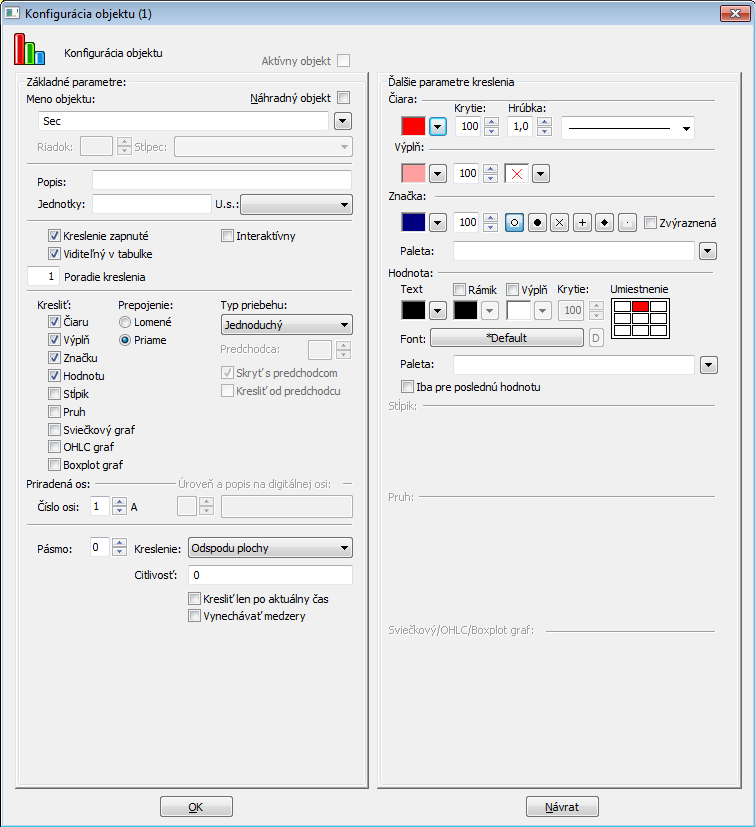

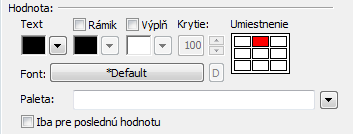
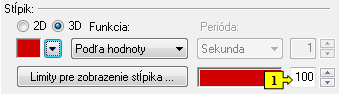

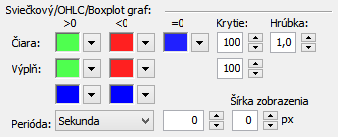
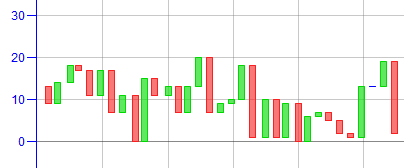
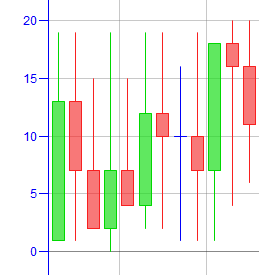
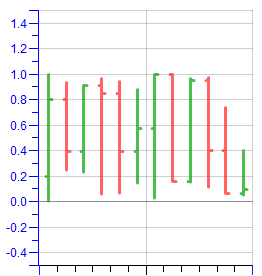
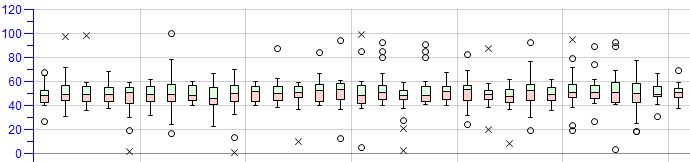
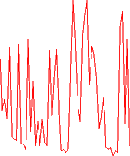
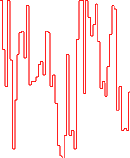
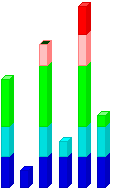
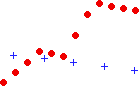
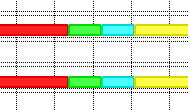
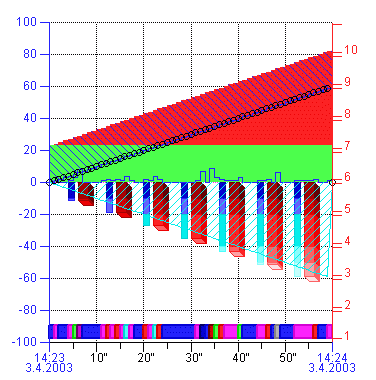
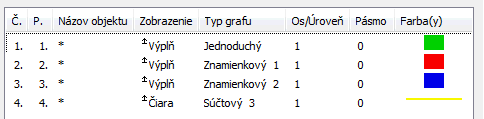
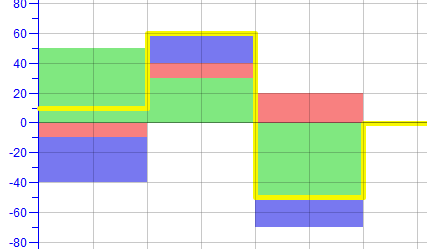
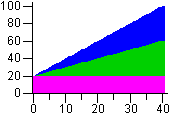
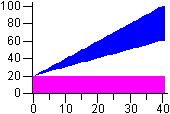
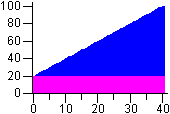
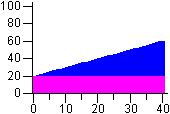
Pridať komentár